图文演示一键装机win7系统教程
- 分类:教程 回答于: 2021年07月26日 12:00:05
有不少小伙伴对于系统重装不了解,当电脑系统出现故障的时候往往不知道该如何重装。最近就有网友反映自己不知道如何重装win7系统,想了解有没简单的重装系统方式。今天小编就给大家演示一个简单的一键装机win7系统教程。
具体的安装步骤如下:
1、在电脑上下载安装小白一键重装系统工具并打开,选择需要安装的win7系统,点击安装此系统。(在安装前备份好重要资料,关掉电脑上的杀毒软件)

2、等待软件自动下载win7系统镜像文件资料等。
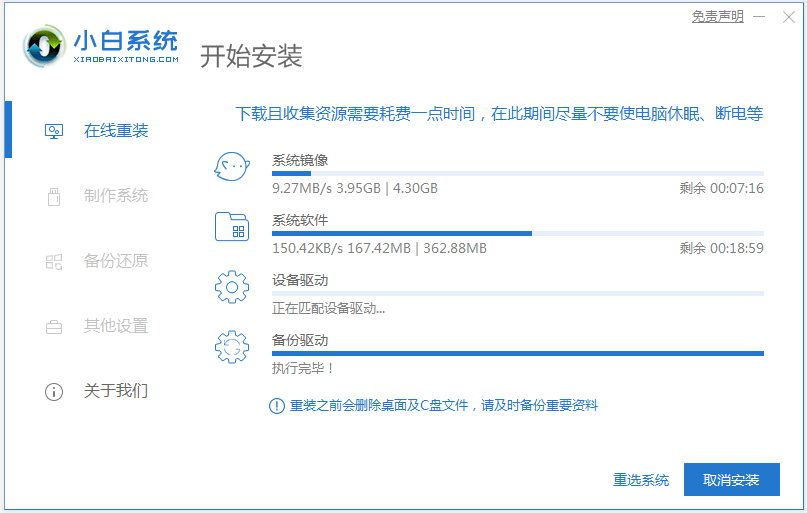
3、部署完成后,选择重启电脑。
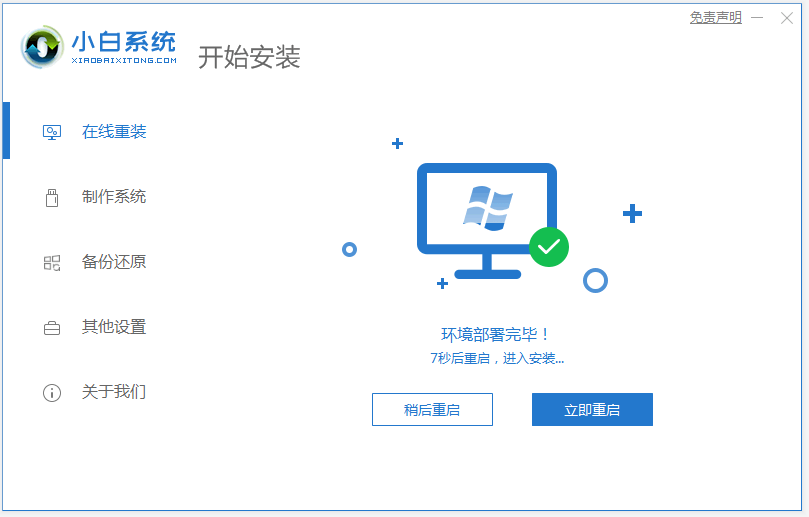
4、电脑重启后进入了开机选项界面,选择xiaobai-pe系统进入。
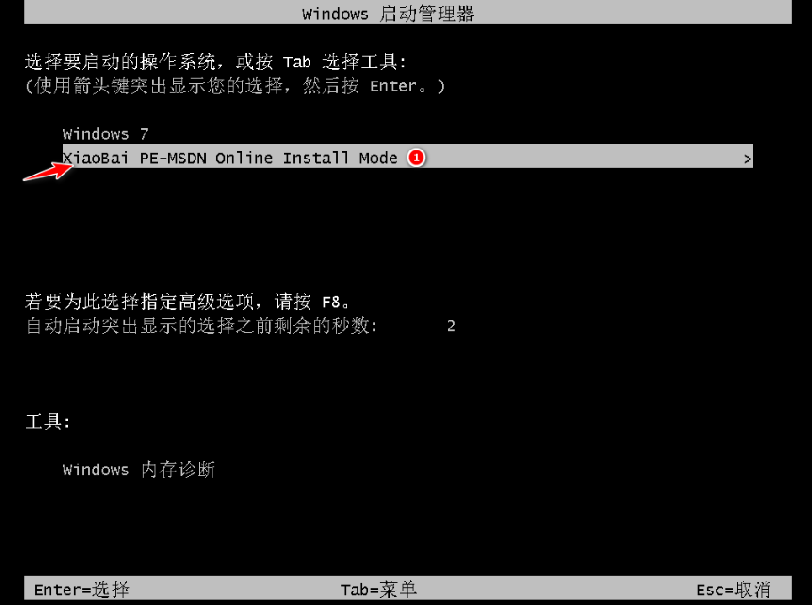
5、进入pe系统后,小白装机工具会自动开始安装win7系统。
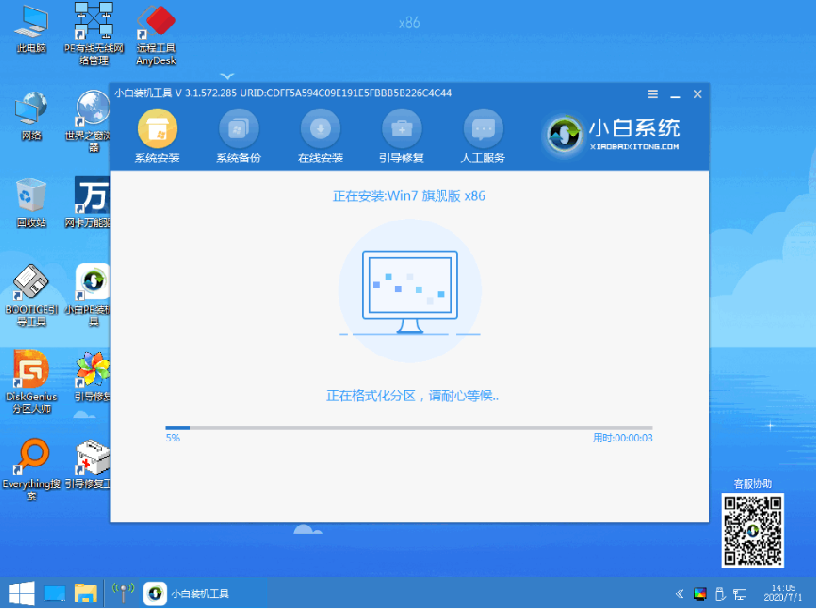
6、安装完成后,手动点击立即重启。
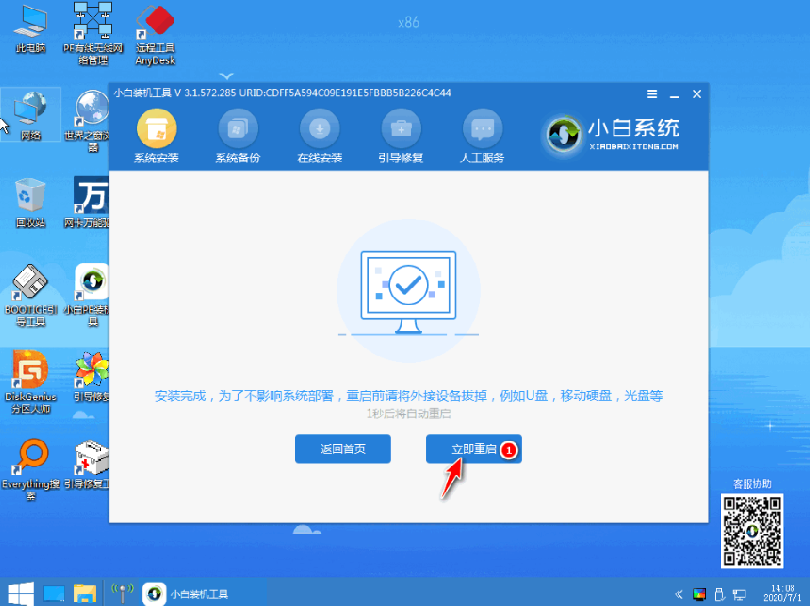
7、期间可能会多次自动重启电脑,最后自动进入系统win7界面即表示安装成功。

以上便是通过小白一键重装系统工具一键装机win7系统教程,有需要的小伙伴可以参照教程进行操作哦。
 有用
26
有用
26


 小白系统
小白系统


 1000
1000 1000
1000 1000
1000 1000
1000 1000
1000 1000
1000 1000
1000 1000
1000 1000
1000 1000
1000猜您喜欢
- google浏览器怎么设置兼容模式..2022/10/23
- 电脑一键重装系统软件有哪些..2023/03/10
- 苹果双系统windows坏了,启动不了怎么..2022/01/06
- win7开机蓝屏0x0000007b2020/08/30
- 联想YOGA 3笔记本电脑如何重装系统..2023/03/19
- 小白一键重装系统后怎么激活windows..2021/11/14
相关推荐
- 简述小白系统安装后怎么激活..2022/12/12
- pe系统下载重装的步骤2022/12/16
- 台式电脑系统怎么重装驱动..2022/09/05
- 小白一键重装系统后怎么激活windows系..2022/11/09
- 电脑无法上网的原因及解决方法..2023/11/02
- iso文件怎么打开的步骤教程介绍..2022/04/11














 关注微信公众号
关注微信公众号



